欢迎使用Small PDF转换成WORD转换器,这里为您提供SmallPDF转换器最新资讯以及SmallPDF转换器 相关基础教程、使用技巧、软件相关知识、软件激活、升级及常见问题等帮助。
发布时间:2022-07-09 13:21:25
还在找Word转PDF方法?相信很多用户在日常的工作当中,都会遇到关于PDF转换的难题。众所周知,Word可以随时随地的进行文字数据的更改,修改起来比较的方便,而PDF的格式就是统一的不能更改任何文字和数据。为了我们的排版更加的美观,发送文档的时候无论什么设备都可以随意随传送,接收者浏览的更加的方便。那么,大家是否还在找Word转PDF的方法呢?请不要担心,下面小编就来分享两种方法,一起来看下吧。

一、免费Word转PDF的方法
Word是常见的办公软件之一,而想要完美地讲Word转换成PDF,可以借助文件自带的“另存为”方法来搞定。首先,点击文档编辑界面左上角的【文件】,找到【另存为】,在保存文档副本中选择【其他格式】。然后,在【另存文件】中设置文件名,选择需要保存的位置,将文件类型修改为【PDF文件格式】。最后,完成之后可以直接在该文件保存的位置查看被保存为PDF格式的文档。
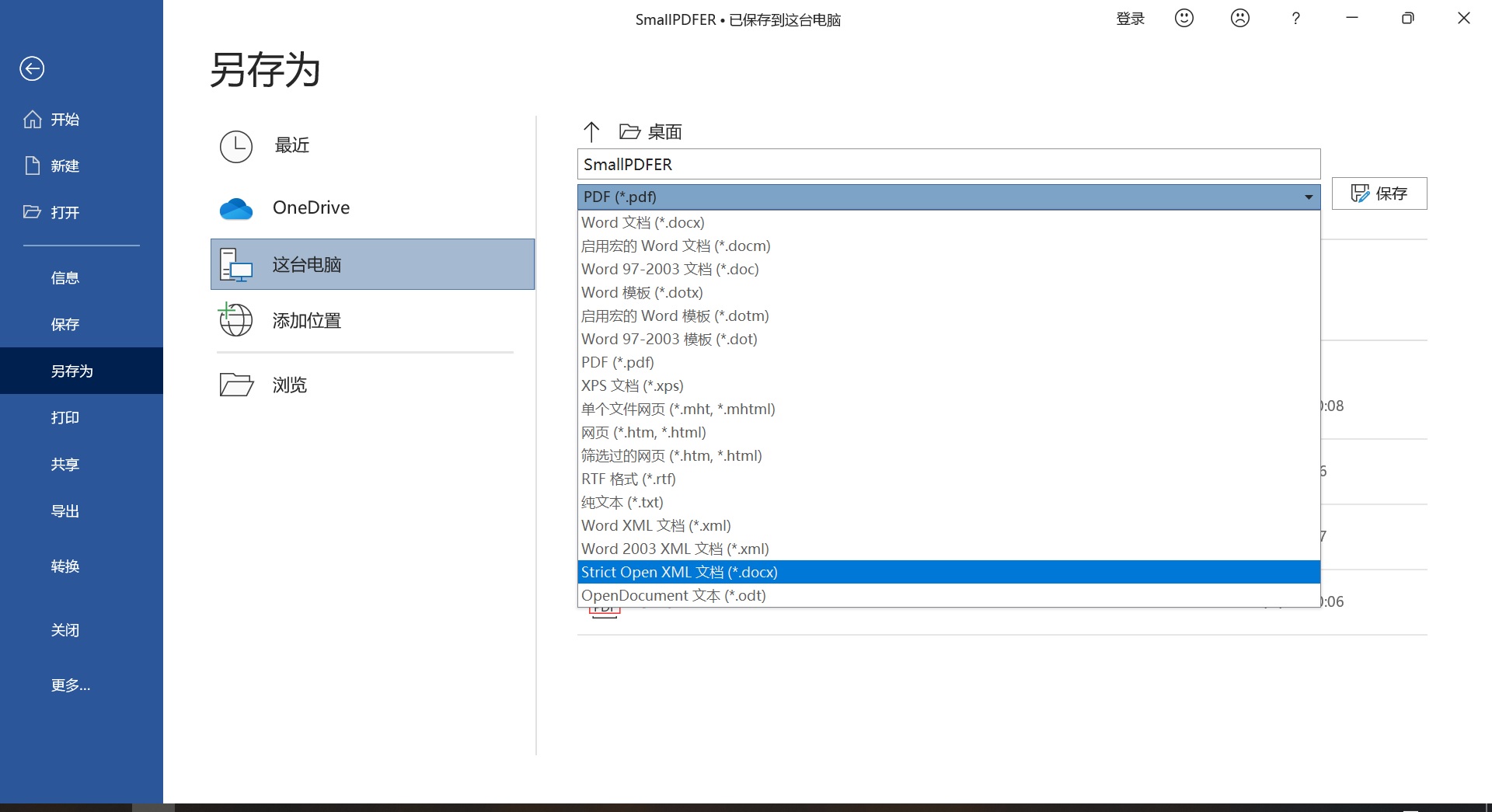
二、专业Word转PDF的方法
除了Word自带的免费转换方法外,我们还可以借助专业的方法来搞定。所谓专业方法,当然转换的效果,以及操作方式更加符合大众的期望。所以,下面小编建议您可以试试看“SmallPDFer”这款专业软件,以下是具体的操作方式:
步骤1:首先,打开电脑上已经安装好的SmallPDFer软件,并选择对应的转换功能选项。一般情况下,想要实现Word批量转PDF,可以直接选择“其它文件转PDF文件”中的“Word转PDF”。然后,将需要转换的Word文件批量添加到软件当中,可以点击“添加文件”来实现。
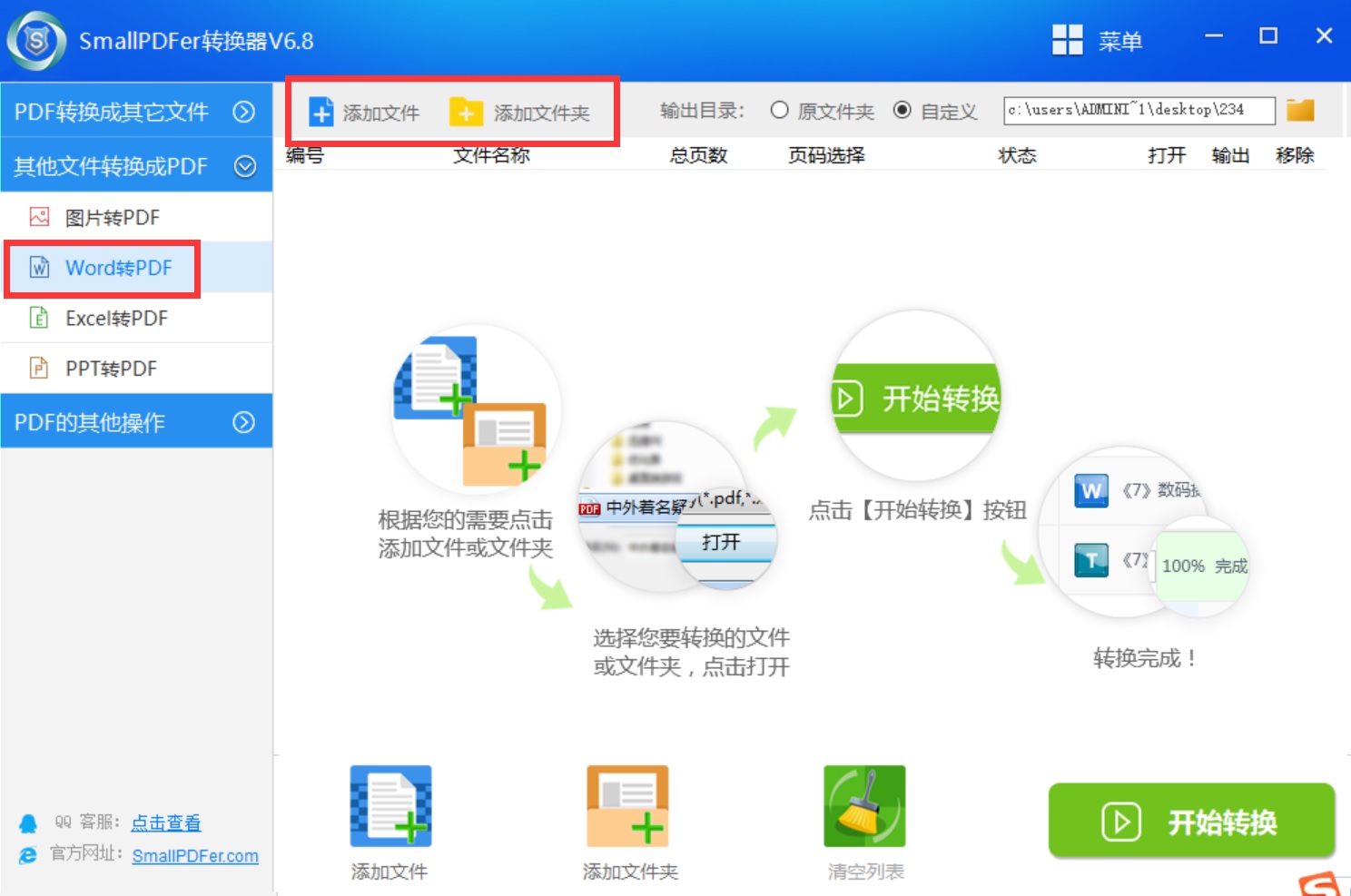
步骤2:最后,设置好转换文件保存目录之后,点击软件右下角的“开始转换”按钮即可。等待软件转换好之后,还可以单击一下文件进行预览。确认是自己想要的效果之后,点击“另存为”保存即可。
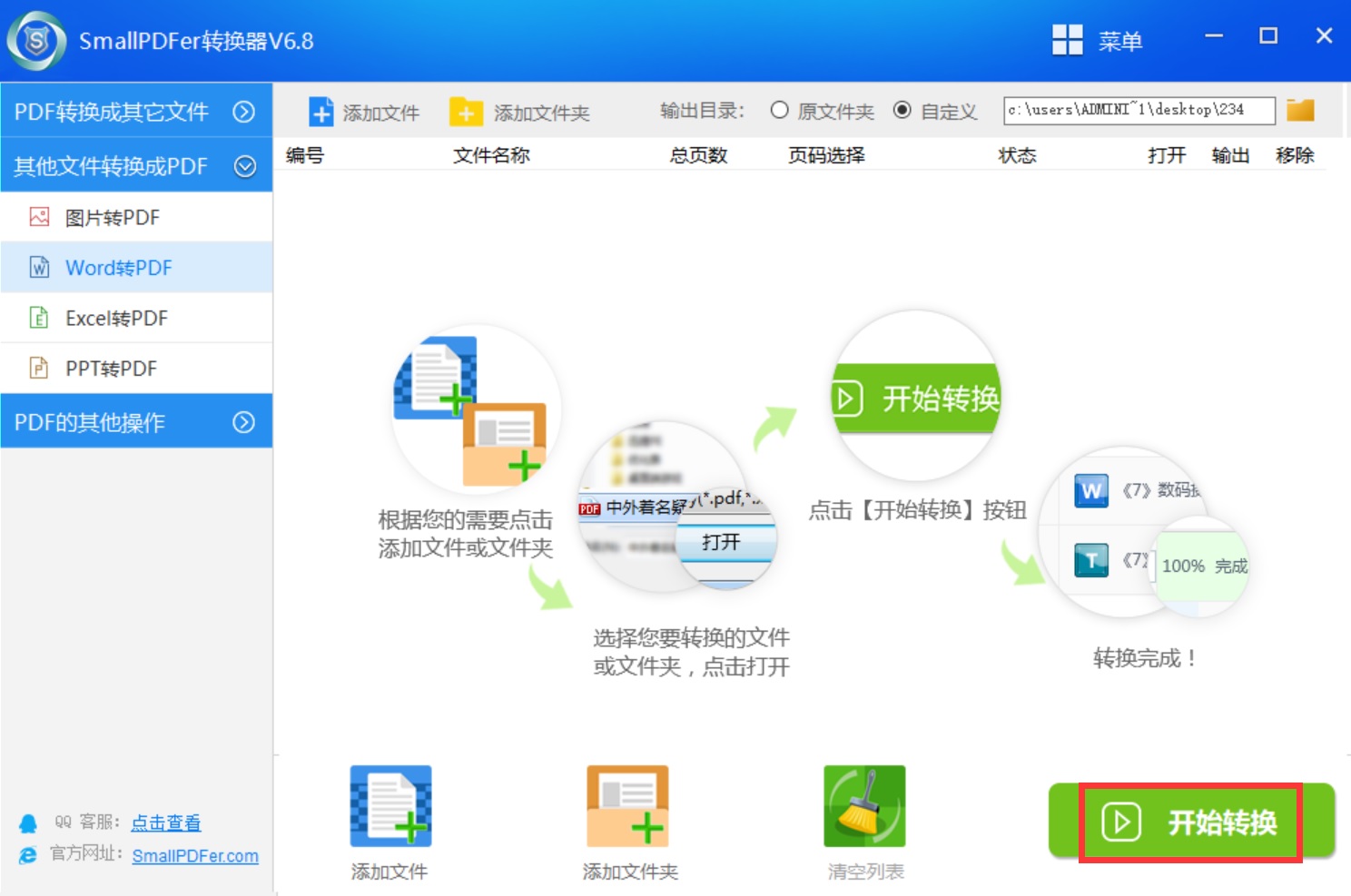
关于Word转PDF的方法,小编就为大家分享到这里了,如果您在日常的工作当中也有类似的需求,建议您可以选择其中一个适合自己的方法手动试试看。最后,如果您觉得上述分享的内容对您有所帮助,也欢迎您能够帮忙点赞收藏。温馨提示:如果您在使用SmallPDFer这款软件的时候遇到问题,请及时与我们联系,祝您Word转PDF成功。